原圖素材意境比較好,具有江南煙雨色彩,再加上人物的古典服飾,照片顯得格外有特色。教程調色的時候只是適當的把背景淡化處理,再加上一些煙霧裝飾。
原圖

最終效果

|||
1、打開原圖素材,創建閾值調整圖層,參數設置如圖1,效果如圖2。

<圖1>

<圖2>
2、按ctrl + alt + ~調出高光選區,然后創建曲線調整圖層,參數設置如圖3,確定后把下面的閾值調整圖層隱藏,效果如圖4。
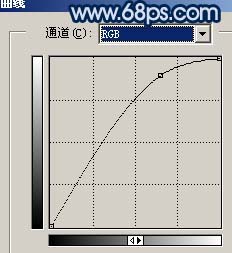
<圖3>

<圖4>
3、創建色相/飽和度調整圖層,參數設置如圖5-7,效果如圖8。這一步主要是把背景變成灰色。
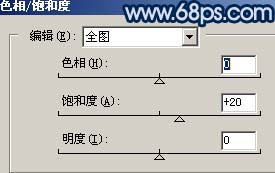
<圖5>

<圖6>

<圖7>

<圖8>
|||
4、新建一個圖層,按ctrl + alt + shift + e蓋印圖層,把圖層混合模式改為“濾色”,圖層不透明度改為:60%,加上圖層蒙版用黑色畫筆把人物部分擦出來,效果如圖9。

<圖9>
5、新建一個圖層,按字母“d”把前背景顏色恢復到默認的黑白,然后執行:濾鏡 > 渲染 > 云彩,確定后把圖層混合模式改為“疊加”,加上圖層蒙版用黑色畫筆把人物部分擦出來,效果如圖10。

<圖10>
6、新建一個圖層,蓋印圖層,把圖層混合模式改為“正片疊底”,圖層不透明度改為:40%,加上圖層蒙版用黑色畫筆把人物部分擦出來,效果如圖11。

<圖11>
7、創建亮度/對比度調整圖層,參數設置如圖12,確定后只保留人物部分,其它部分用黑色畫筆擦掉。
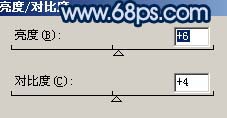
<圖12>

<圖13>
8、創建曲線調整圖層,對紅色及藍色調整,參數設置如圖14,15,效果如圖16。

<圖14>
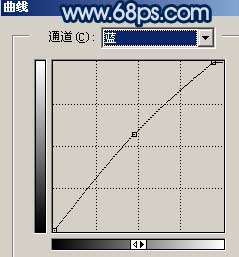
<圖15>

<圖16>
9、新建一個圖層,蓋印圖層,適當調整下顏色,修飾下細節,完成最終效果。

<圖17>
新聞熱點
疑難解答